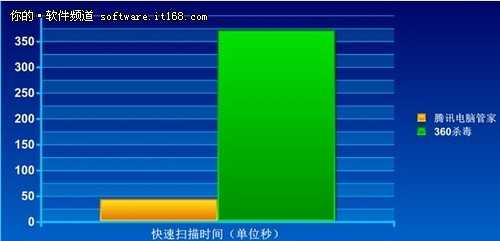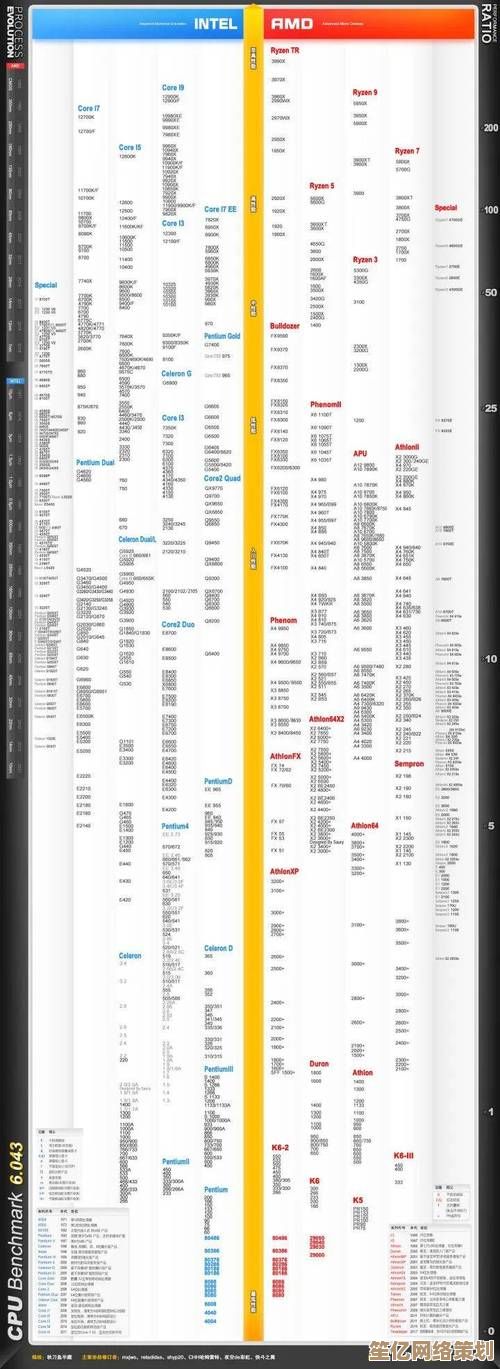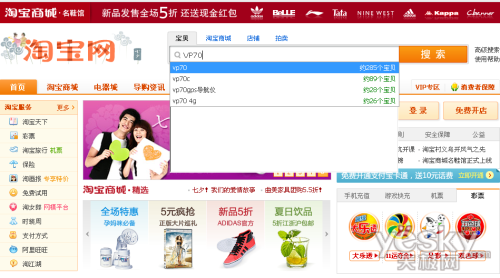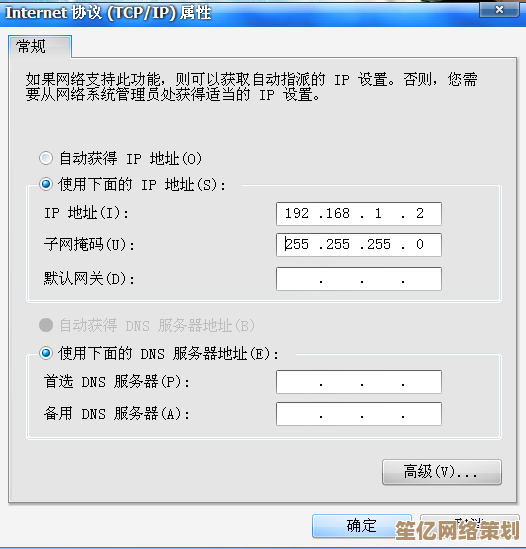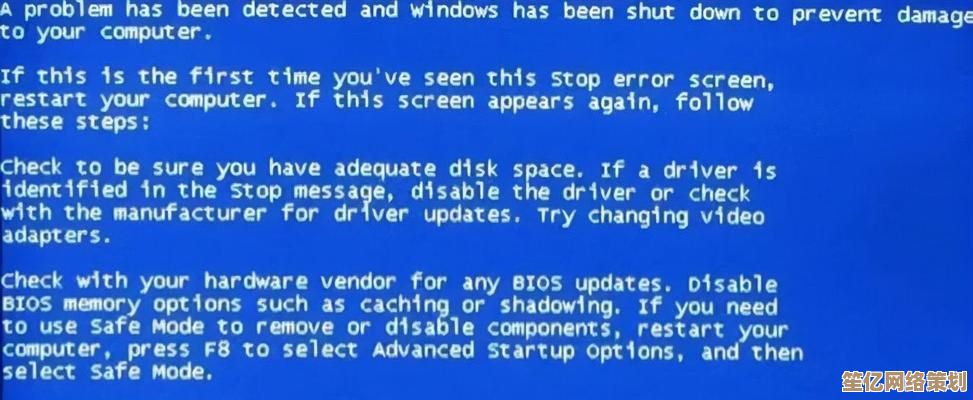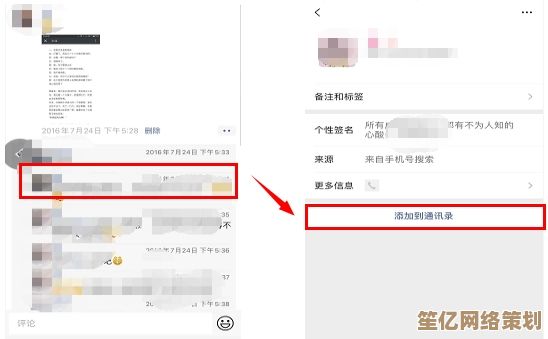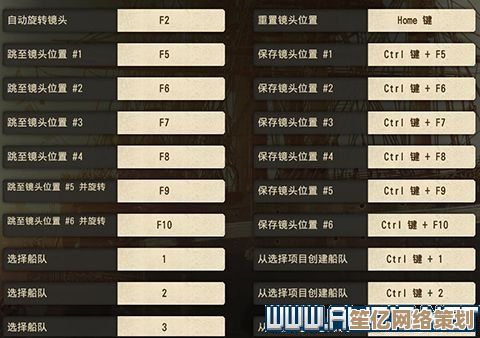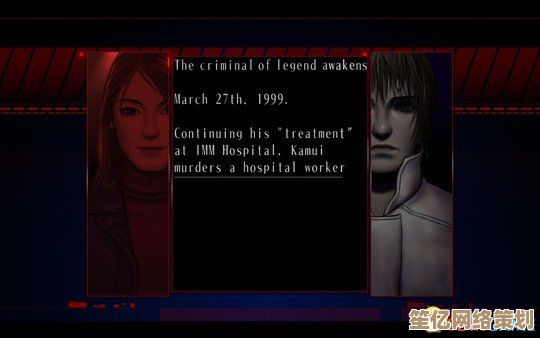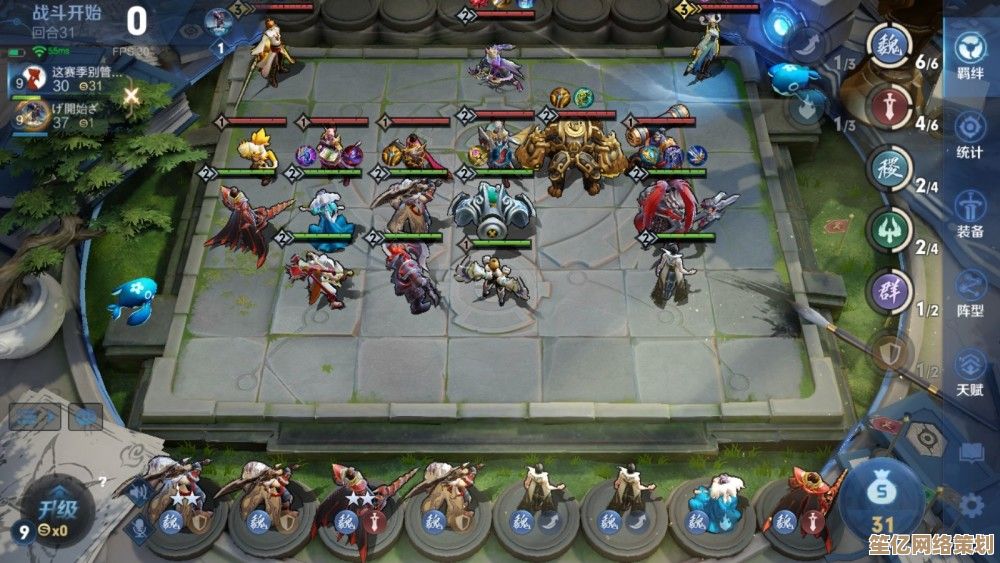Win11升级教程:一步步教你使用ISO镜像完成系统更新与安装
- 问答
- 2025-10-04 05:12:15
- 1
📢 嘿,朋友们,今天想和大家聊聊怎么用 ISO 镜像升级 Win11——不是那种冷冰冰的教程模板,而是我自己实际折腾过好几次之后的一点经验之谈,说实话,每次系统大更新我都又爱又恨,一方面想赶紧体验新功能,另一方面又怕手一抖把文件全搞没了(别问我怎么知道的😅)。
先说说我为什么选择用 ISO 镜像而不是直接点“系统更新”,其实去年有一次我等官方推送等得实在没耐心,再加上我那台老戴尔笔记本居然被检测为“不兼容Win11”(明明配置够的!),一气之下我就自己去官网下了 ISO 文件,这种方式虽然多几步,但胜在可控,尤其适合像我这种喜欢自己掌握节奏的人。
第一步:找对镜像,别乱下载!
微软官网其实就提供正式版的 ISO,但藏得有点深,我一开始差点手滑点到那种“高速下载站”,结果弹窗广告多到想摔鼠标……后来还是老老实实从 Microsoft 官网的 “Download Windows 11” 页面底下那个“下载磁盘映像(ISO)”选项搞定的,这里建议大家一定认准官方来源,不然装完一堆流氓软件真的会哭死。
第二步:准备个 U 盘,但也不是非得 U 盘
传统方法是要做个启动 U 盘,但如果你只是想升级而不是全新安装,其实可以偷个懒——直接右键 ISO 文件选“装载”,然后点 setup.exe 就能启动了,我上次这样升级居然一次成功,系统还保留了我原来的软件和文件(谢天谢地!),不过如果你电脑已经卡到不行,那我强烈建议干脆备份好资料,用 U 盘启动彻底重装,感觉像换了台新机✨。
第三步:别忘了检查兼容性…就算它说“不兼容”
微软那个 PC Health Check 工具有时候挺坑的,我朋友的电脑明明 TPM 2.0 是开启的,却一直显示不支持,后来发现是 BIOS 里有个安全启动选项没开……所以如果你也被提示不兼容,先别放弃,去 BIOS 里翻一翻,或者换个工具比如 WhyNotWin11 查一下,说不定有惊喜。
第四步:安装过程中,心态别崩!
我有一次装到一半突然蓝屏,重启之后居然自己恢复了安装进程……所以万一中途出问题,先别急着强制关机,如果你用的是老旧机型,可能得在 BIOS 里关掉 Secure Boot 才能顺利启动(但装完记得再开回来)。
最后啰嗦一句:备份!备份!备份! 我有次因为没备份差点丢光了全部照片,后来是靠硬盘恢复工具救回来的,但那种心惊肉跳的感觉再也不想经历了😭。
呐,用 ISO 装系统其实没那么可怕,甚至有点像拆盲盒——你永远不知道这次会遇到什么小bug,但搞定之后那种“我又可以了”的感觉真的超爽!如果你们在升级过程中遇到奇怪的问题,欢迎留言吐槽,咱们一起交流~
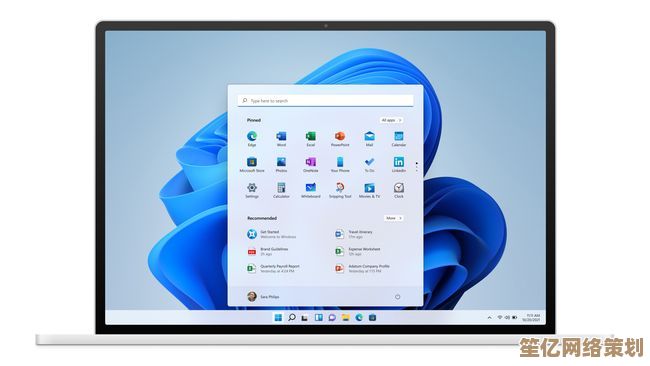
本文由寇乐童于2025-10-04发表在笙亿网络策划,如有疑问,请联系我们。
本文链接:http://waw.haoid.cn/wenda/18679.html